
جدول المحتويات:
- مؤلف John Day [email protected].
- Public 2024-01-30 07:39.
- آخر تعديل 2025-01-23 12:54.
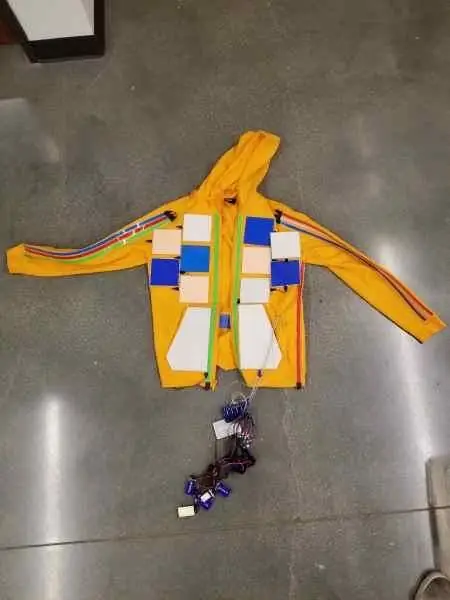
تم تنفيذ هذا المشروع من قبل طلاب ينتمون إلى الشراكة بين Fremont Academy Femineers ودورة Pomona College Electronics 128. كان الهدف من هذا المشروع دمج تقنية الأدوات السداسية في سترة ممتعة تضيء بإيقاع مع الموسيقى. "JackLit" الخاص بنا قادر على سماع الموسيقى من خلال ميكروفون ويستخدم رمز تحويل Fast Fourier لفرز الترددات في الموسيقى التي يمكن قياسها واستخدامها لتمييز مجموعات إضاءة معينة على الغلاف. عند القيام بذلك ، تضيء مجموعات الألواح الكهرومغناطيسية ، السلكية بالتوازي ، بإيقاع أي أغنية بناءً على نطاق الترددات التي يسمعها الميكروفون. يتمثل استخدام هذا المشروع في توفير سترة مسلية يمكنها أن تضيء على إيقاع أي أغنية. يمكن ارتداؤها في المناسبات الاجتماعية أو تطبيقها على أنواع مختلفة من الملابس. يمكن استخدام هذه التقنية في الأحذية ، والسراويل ، والقبعات ، وما إلى ذلك. ويمكن أيضًا استخدامها لإعداد الإضاءة في العروض والحفلات الموسيقية.
الخطوة 1: المواد
يمكن العثور على جميع المواد على adafruit.com و amazon.com.
- لوحة كهربائية بيضاء 10 سم × 10 سم (× 3)
- لوحة كهربائية زرقاء 10 سم × 10 سم (× 4)
- 10 سم × 10 سم لوحة كهربائية مضيئة (x3)
- 20 سم × 15 سم لوح كهربي أكوا (× 2)
- شريط كهربائي أخضر 100 سم (x3)
- شريط كهربائي أحمر 100 سم (x4)
- شريط كهربائي أزرق 100 سم (x2)
- شريط كهربائي أبيض 100 سم (x1)
- انفرتر 12 فولت (x4)
- وحدة ترحيل SainSmart 4 قنوات (x1)
- بطارية 9 فولت (x5)
- موصل سريع 9 فولت (x5)
- الكثير من الأسلاك
- HexWear
الخطوة 2: برنامج اردوينو
قبل أن تبدأ في بناء JackLit ، يجب أن يكون لديك أدوات البرمجة المناسبة للتحكم فيه. أولاً ، تحتاج إلى الانتقال إلى موقع Arduino وتنزيل Arduino IDE. بمجرد الانتهاء من ذلك ، إليك الخطوات التي تحتاج إلى اتباعها لإعداد برنامج Hex الخاص بك.
- (Windows فقط ، يمكن لمستخدمي Mac تخطي هذه الخطوة) قم بتثبيت برنامج التشغيل من خلال زيارة https://www.redgerbera.com/pages/hexwear-driver-i… قم بتنزيل وتثبيت برنامج التشغيل (ملف exe. مدرج في الخطوة 2 في أعلى صفحة RedGerbera المرتبطة).
- قم بتثبيت المكتبة المطلوبة لـ Hexware. افتح Arduino IDE. ضمن "ملف" ، حدد "تفضيلات". في المساحة المتوفرة لعناوين URL لمدير اللوحات الإضافية ، الصق https://github.com/RedGerbera/Gerbera-Boards/raw/…. ثم انقر فوق "موافق". انتقل إلى Tools -> Board: -> Board Manager. من قائمة الزاوية العلوية اليسرى ، حدد "مساهمة". ابحث عن ، ثم انقر فوق Gerbera Boards وانقر فوق تثبيت. قم بإنهاء Arduino IDE وإعادة فتحه. للتأكد من تثبيت المكتبة بشكل صحيح ، انتقل إلى Tools -> Board ، وانتقل إلى أسفل القائمة. يجب أن ترى قسمًا بعنوان "Gerbera Boards" ، والذي يجب أن تظهر تحته على الأقل HexWear (إن لم يكن المزيد من اللوحات مثل mini-HexWear).
الخطوة 3: تخطيط العاكس
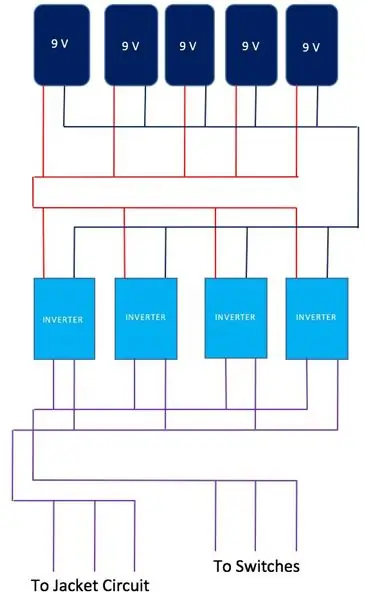
يوضح هذا الرسم البياني الدائرة التي تربط البطاريات 9 فولت بالتوازي مع العاكسات ثم إلى الغلاف. لاحظ أن زوج الأسلاك الخارجة من كل عاكس يحمل تيارًا متناوبًا ومن المهم أن تكون الأسلاك المتصلة بالتوازي القادمة من المحولات في طور ، وإلا فلن يكون صافي الربح 1.
الخطوة 4: تخطيط الترحيل
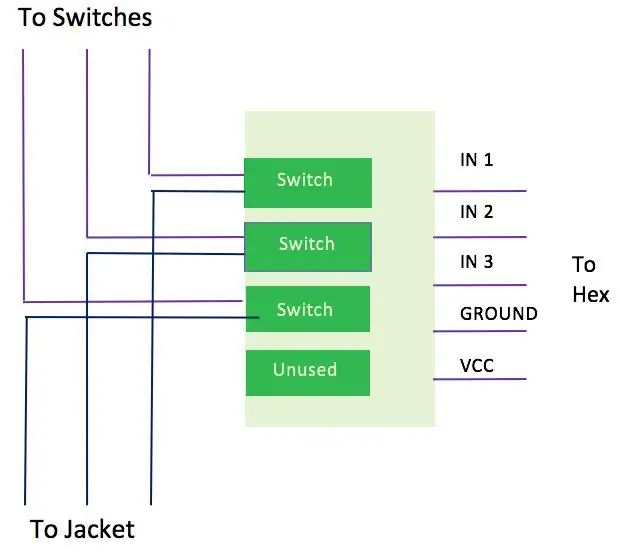
هذا هو المكون اللاحق للدائرة من الخطوة 3 المسمى "إلى المفاتيح" والذي يربط Hex بالمفاتيح (وحدة الترحيل).
الخطوة 5: البناء
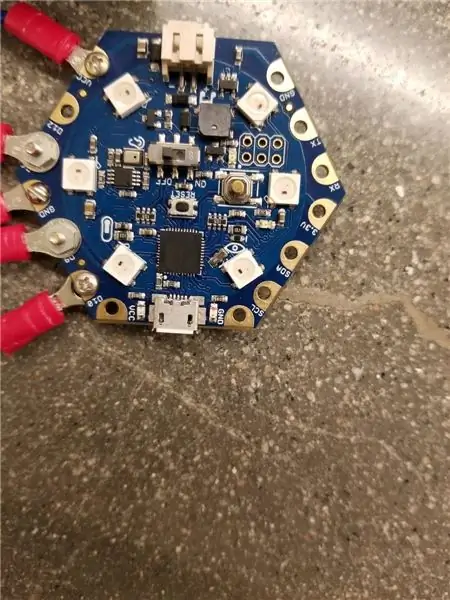
قم بتوصيل البطاريات والمحولات 9 فولت كما هو موضح في الشكل 1. يجب أن تكون خمسة 9 فولت على التوازي وأن تتصل بأربعة محولات على التوازي أيضًا. يجب توصيل أسلاك الإخراج من العاكس بالتوازي وفي الطور. يجب بعد ذلك وضع أحد الأسلاك المتوازية الناتجة للعاكس جانبًا ليتم توصيله مباشرة بألواح الإنارة الكهربائية الموجودة على الغلاف. سيتم توصيل الآخر بوحدة الترحيل. لاحظ أن أي واحد يذهب حيث يكون تعسفيًا لأننا نتعامل مع دائرة التيار المتردد. كما هو موضح في الخطوة 4 ، يجب تقسيم الأسلاك المتوازية إلى ثلاثة ، كل منها يتصل بأحد المفاتيح الأربعة. مفتاح واحد سيذهب غير مستخدم. راجع التعليمات الموجودة على adafruit.com أو amazon.com لمعرفة مكان توصيل الأسلاك الخاصة بك بالمفاتيح. يجب توصيل سلك آخر بكل مفتاح يتم وضعه جانبًا للتوصيل بألواح الإنارة الكهربية الموجودة على الغلاف. تأكد من توصيل وحدة الترحيل بـ Hex بشكل مناسب كما هو موضح في الخطوة 4 وما فوق.
الانتقال إلى الدائرة المدمجة في السترة. لدينا الآن مجموعة من ثلاثة أسلاك تتصل بالعاكسات ، ومجموعة أخرى من ثلاثة أسلاك تتصل بالمفاتيح. هم في مجموعات من ثلاثة لأن لدينا 3 دوائر متوازية من الألواح الكهربائية على الغلاف. يمكن لصق الألواح الكهرومغناطيسية بالغراء على الغلاف الساخن ، وتقطع الثقوب في القماش لربط الأسلاك حتى لا تظهر في الخارج. الخطوة التالية هي الأبسط والأكثر مملة بسبب جميع الألواح الكهربائية. اختر اللوحات التي تريد أن تضيء في نفس الوقت. يمكنك تعيين ثلاث مجموعات من اللوحات ، ويجب توصيل كل منها على التوازي. يجب أن يكون هناك أسلاك إدخال موجبة في موازية وأسلاك إدخال سالبة بالتوازي ، على الرغم من أن الموجب والسالب يعتبر تعسفيًا لأنه دائرة تيار متردد. قم بتوصيل أحد الأسلاك الثلاثة القادمة من العواكس بكل مجموعة من مجموعات الإضاءة المتوازية الثلاثة المتوهجة كهربائياً. ثم قم بتوصيل أحد الأسلاك الثلاثة القادمة من المفاتيح بكل مجموعة من مجموعات الإضاءة المتوازية الثلاثة المتوهجة كهربائياً. تأكد من تغطية الأسلاك المكشوفة لأنها ستسبب لك صدمة خفيفة.
الخطوة السادسة: البرمجة
يستخدم الكود الخاص بنا مكتبة Arduino Fast Fourier Transform (fft) لتحطيم الضوضاء إلى الترددات التي تسمعها Hex. إن الرياضيات الفعلية وراء تحويلات فورييه معقدة إلى حد ما ، لكن العملية نفسها ليست معقدة للغاية. أولاً ، تسمع Hex الضوضاء ، والتي هي في الواقع مزيج من العديد من الترددات المختلفة. يمكن لـ Hex الاستماع فقط لفترة معينة من الوقت قبل أن تضطر إلى مسح جميع البيانات ومرة أخرى ، لذلك لكي تسمع ضوضاء ، يجب أن يكون تردد هذا الضجيج نصف الوقت الذي يستمع إليه Hex منذ ذلك الحين يجب أن يكون Hex قادرًا على سماعه مرتين حتى يعرف أنه تردده الخاص. إذا أردنا رسم نغمة نقية كدالة في السعة مقابل الوقت ، فسنرى موجة جيبية. نظرًا لأن النغمات النقية ليست شائعة في الواقع ، فإن ما نراه بدلاً من ذلك هو خط متذبذب مربك وغير منتظم. ومع ذلك ، يمكننا تقريب هذا بمجموع العديد من ترددات النغمات النقية المختلفة بدرجة عالية جدًا من الدقة. هذا ما تفعله مكتبة fft: فهي تأخذ ضوضاء وتقسمها إلى ترددات مختلفة تسمعها. في هذه العملية ، بعض الترددات التي تستخدمها مكتبة fft لتقريب الضوضاء الفعلية لها اتساع أكبر من غيرها ؛ أي أن بعضها أعلى صوتًا من البعض الآخر. لذلك ، فإن كل تردد يمكن أن تسمعه Hex له أيضًا سعة أو حجم مطابق.
يقوم الكود الخاص بنا بعمل fft للحصول على قائمة بسعة جميع الترددات في النطاق الذي يمكن أن تسمعه Hex. يتضمن رمزًا يطبع قائمة بالترددات والسعات ، ويرسمها أيضًا برسوم بيانية حتى يتمكن المستخدم من التحقق من أن Hex يسمع شيئًا ما بالفعل ، ويبدو أنه يتوافق مع التغييرات في مستوى الصوت لأي شيء هو Hex سمع. من هناك ، نظرًا لأن مشروعنا يحتوي على 3 مفاتيح ، قمنا بتقسيم نطاقات التردد إلى أثلاث: منخفض ومتوسط وعالي وجعلنا كل مجموعة تتوافق مع مفتاح التبديل. يتم تشغيل Hex من خلال الترددات التي سمعها وإذا كان أي شيء في المجموعة المنخفضة / المتوسطة / العالية أعلى من حجم معين ، فسيتم تشغيل المفتاح المقابل للمجموعة التي ينتمي إليها التردد ويتوقف كل شيء مؤقتًا للسماح للضوء بالبقاء تشغيل. يستمر هذا حتى يتم التحقق من جميع الترددات ، ثم يستمع Hex مرة أخرى وتتكرر العملية برمتها. نظرًا لأن لدينا 3 مفاتيح ، فهذه هي الطريقة التي قسمنا بها الترددات ، ولكن يمكن بسهولة تحجيم هذا إلى أي عدد من المفاتيح.
ملاحظة عن بعض الشذوذ في الكود. السبب في أننا عندما نكرر من خلال الترددات التي تبدأ من العاشر هو أنه عند التردد 0 ، فإن السعة عالية للغاية بغض النظر عن مستوى الضوضاء بسبب إزاحة التيار المستمر ، لذلك نبدأ بعد هذا النتوء.
انظر الملف المرفق لمعرفة الكود الفعلي الذي استخدمناه. لا تتردد في اللعب بها لجعلها أكثر أو أقل حساسية ، أو أضف المزيد من مجموعات الإضاءة إذا كنت تريد! استمتع!
موصى به:
تصميم اللعبة في فليك في 5 خطوات: 5 خطوات

تصميم اللعبة في Flick in 5 Steps: Flick هي طريقة بسيطة حقًا لصنع لعبة ، لا سيما شيء مثل الألغاز أو الرواية المرئية أو لعبة المغامرة
نظام اردوينو لتنبيه وقوف السيارة عند الرجوع للخلف - خطوات خطوة: 4 خطوات

نظام اردوينو لتنبيه وقوف السيارة عند الرجوع للخلف | خطوات بخطوة: في هذا المشروع ، سأصمم دائرة مستشعر لعكس مواقف السيارات من Arduino باستخدام مستشعر الموجات فوق الصوتية Arduino UNO و HC-SR04. يمكن استخدام نظام التنبيه العكسي للسيارة المستند إلى Arduino للتنقل الذاتي ومجموعة الروبوتات وغيرها من النطاقات
اكتشاف الوجه على Raspberry Pi 4B في 3 خطوات: 3 خطوات

اكتشاف الوجه على Raspberry Pi 4B في 3 خطوات: في هذا Instructable سنقوم باكتشاف الوجه على Raspberry Pi 4 باستخدام Shunya O / S باستخدام مكتبة Shunyaface. Shunyaface هي مكتبة للتعرف على الوجوه / الكشف عنها. يهدف المشروع إلى تحقيق أسرع سرعة في الكشف والتعرف مع
كيف تصنع عداد خطوات؟: 3 خطوات (بالصور)

How to Make Step Counter؟: اعتدت أن أؤدي أداءً جيدًا في العديد من الرياضات: المشي والجري وركوب الدراجة ولعب كرة الريشة وما إلى ذلك ، أحب ركوب الخيل للسفر في وقت قريب. حسنًا ، انظر إلى بطني المنتفخ … حسنًا ، على أي حال ، قررت إعادة التمرين. ما هي المعدات التي يجب أن أحضرها؟
Arduino Halloween Edition - شاشة زومبي المنبثقة (خطوات بالصور): 6 خطوات

Arduino Halloween Edition - شاشة زومبي المنبثقة (خطوات بالصور): هل تريد تخويف أصدقائك وإحداث بعض ضوضاء الصراخ في عيد الهالوين؟ أو تريد فقط عمل مزحة جيدة؟ يمكن لشاشة الزومبي المنبثقة القيام بذلك! في هذا Instructable ، سوف أعلمك كيفية جعل زومبي القفز للخارج بسهولة باستخدام Arduino. HC-SR0
